郵遞區號與郵遞區號:如何收集國際地址
已發表: 2024-04-29您需要收集世界各地客戶的地址嗎?
收集不同國際格式的地址可能具有挑戰性,因為郵遞區號和郵遞區號不同。 由於不同國家/地區有不同的慣例,因此一種位址欄位格式可能不適用於所有客戶。
在本文中,我將解釋不同國家/地區使用的系統以及如何僅使用一張表格即可收集任何類型的地址。
在本文中
- 不同國家的郵遞區號與郵遞區號
- 美國郵遞區號
- 英國 郵遞區號
- 加拿大 郵遞區號
- 其他國際郵遞區號
- 收集表格上的郵遞區號和郵遞區號
- 自訂地址方案
不同國家的郵遞區號與郵遞區號
如果您打算向訪客發送實體包裹,您捕獲的地址將非常重要。 如果欄位填寫不正確,有些快遞公司會拒絕接收地址。
根據您運送到的國家/地區,您需要考慮以下格式。
美國郵遞區號
美國是唯一使用郵遞區號的國家。 ZIP(即區域改進計劃)自 1963 年開始使用,當時 USPS 改革了地址系統以應對不斷增加的郵件數量。
郵遞區號從東海岸開始。 當您向西移動時,第一位數字會增加。
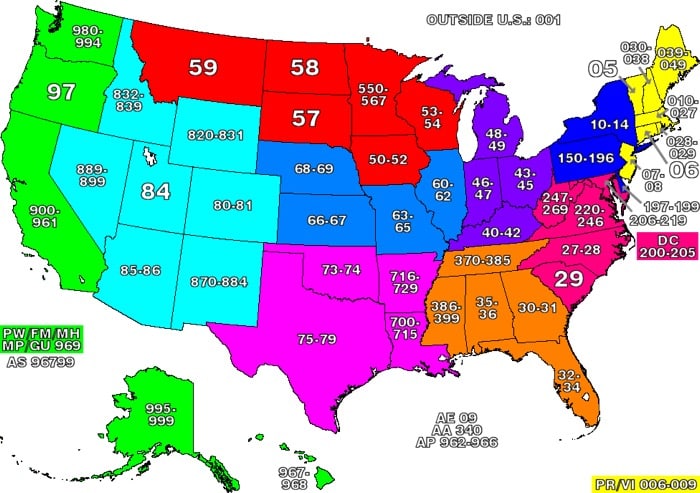
根據 Creative Commonse Attribution-Share Alike 3.0 Unported 許可
剩下的數字可以讓您更接近地址,但這個 5 位數系統不如英國和加拿大的郵遞區號系統準確。 為了解決這個問題,美國地址可以有一組額外的數字,稱為 ZIP+4。 這些額外的數字可以精確定位街道甚至建築物的特定部分,使郵件能夠更可靠地投遞。
您不一定必須捕獲 ZIP+4 部分,因為這是可選的,但發送到美國的任何郵件都需要基本的 5 位元 ZIP。
英國 郵遞區號
英國的郵遞區號系統早於郵遞區號。 它們有兩個部分; 第一個是 3-4 個字元的字串,表示郵遞區,您可以在此郵遞區號地圖上看到。 第二部分是一個 3 字元字串,用於精確定位特定街道。
英國系統比使用較少字元的美國系統具有更高的準確性。 根據郵遞區號,您可以將地址範圍縮小到道路一側的一小群房屋。 這意味著英國郵件可以僅使用郵遞區號和門牌號碼進行分類,儘管完整地址始終用作備份。
加拿大 郵遞區號
從 20 世紀 70 年代初開始,加拿大郵件就使用郵遞區號進行分類。 在這種情況下,所有代碼都以字母開頭來表示省份。
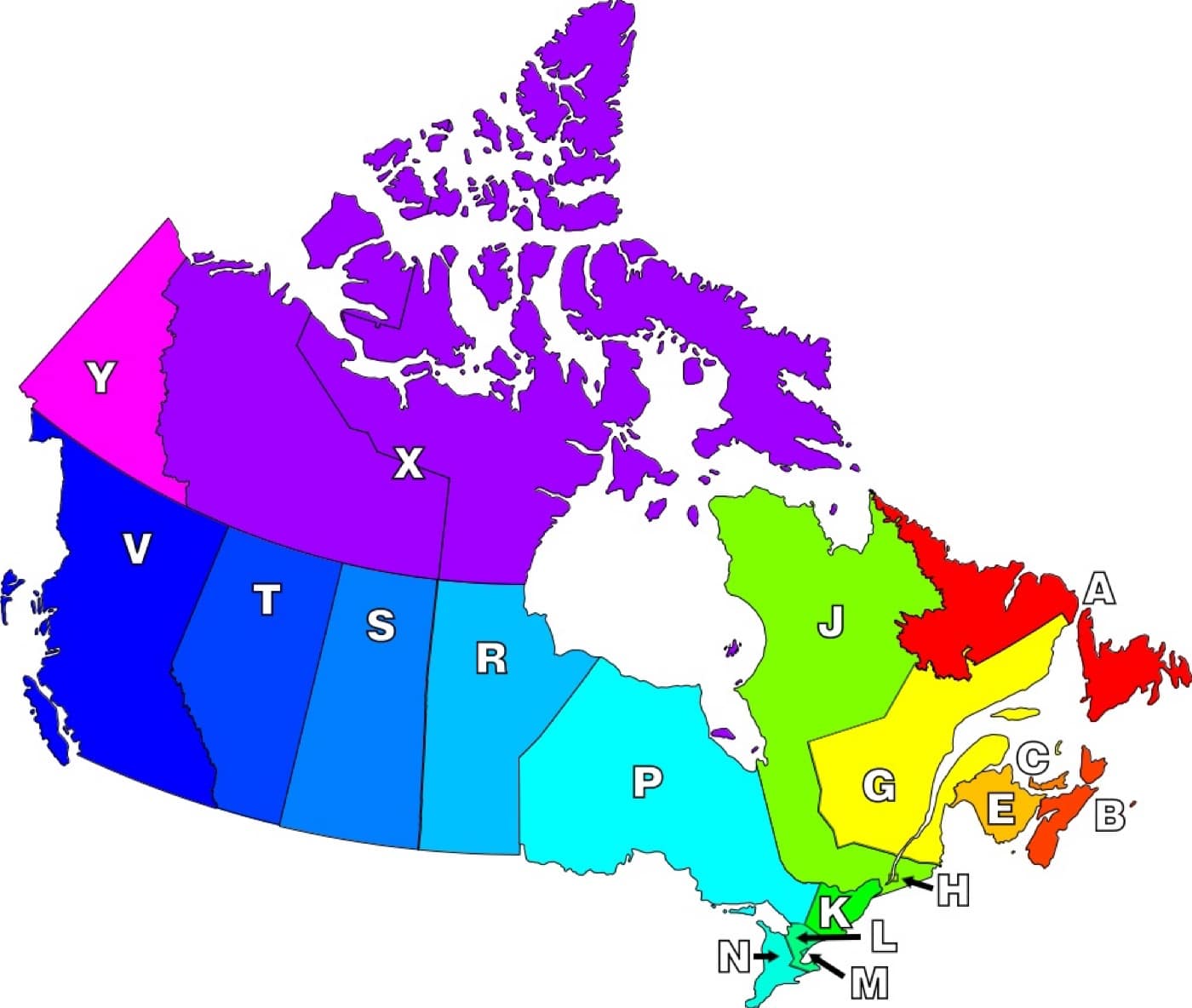
前 3 個字元是正向排序區域:省份(上面的字母)、鄉村或城市區域以及特定區域。 最後三個稱為本地交付單位並指定確切的街道或街區。 這些郵遞區號的工作方式與英國的系統類似。
其他國際郵遞區號
大多數國家都有與我們討論過的郵遞區號系統類似的郵遞區號系統。 如果您正在建立表單並且需要檢查格式,維基百科網站上有完整的清單。
任何郵遞區號或地址格式都可以使用自訂地址格式容納在 WPForms 中,接下來我將對此進行解釋。
收集表格上的郵遞區號和郵遞區號
注意:要使用 WPForms 中的地址字段,您需要升級到付費許可證。
WPForms 足夠靈活,可以捕獲任何國家/地區的郵遞區號或郵遞區號,無論所需的格式為何。
預設情況下,位址欄位將以普通 5 位元格式擷取郵遞區號,不包含 ZIP+4 部分。
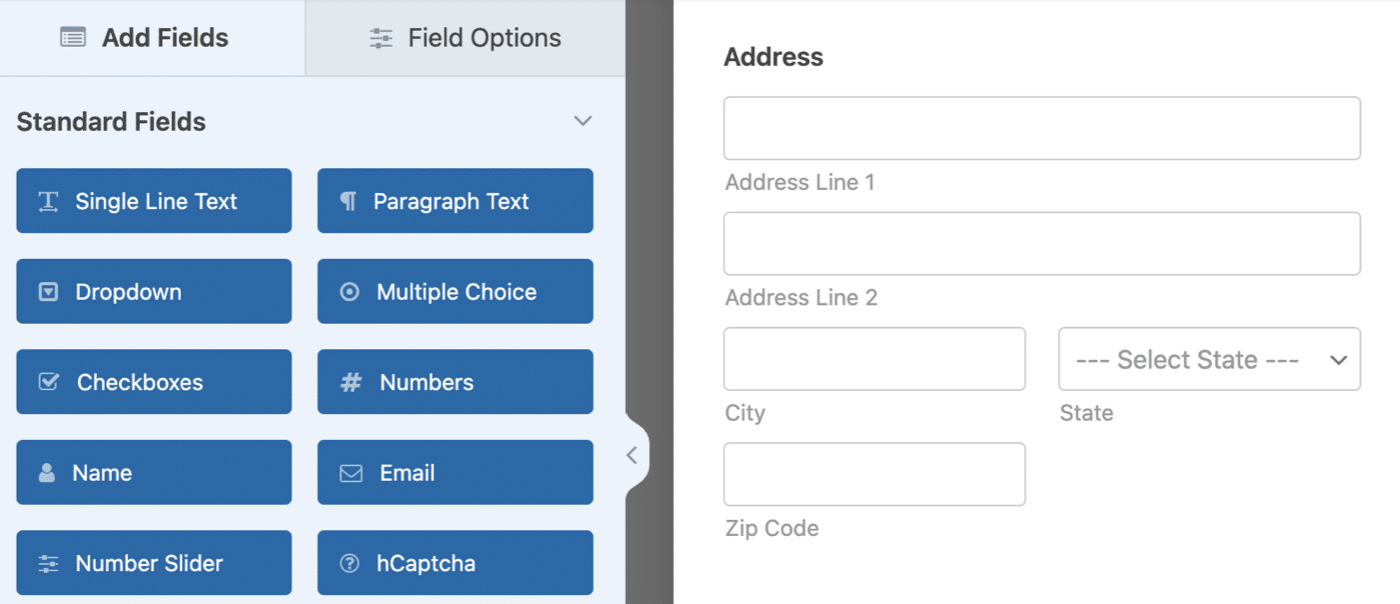
如果您需要收集英國或加拿大訪客的地址,請按一下「地址」欄位並將「方案」變更為「國際」 。
郵遞區號欄位變更為郵遞區號字段,並且您的訪客也可以選擇他們的國家。

國際字段是通用字段,沒有任何格式限制。 它應該適用於許多國家,包括英國和加拿大。
但是,如果您想收集國際和美國地址,會發生什麼情況? 我們可以透過一些條件邏輯來做到這一點。
新增具有 2 個選項的多項選擇欄位:在美國和美國境外。


然後添加 2 個位址字段,每個位置一個。 為了讓這個過程更容易理解,我將欄位命名為「Address in US」 ,並將一個欄位命名為「Address Outside US」 。
現在我可以設定智慧條件邏輯來根據選擇顯示正確的位址欄位。
在我的螢幕截圖中很難看到,但我的第一個地址欄位的條件是“如果您位於哪裡?則顯示此欄位?” 是在美國。
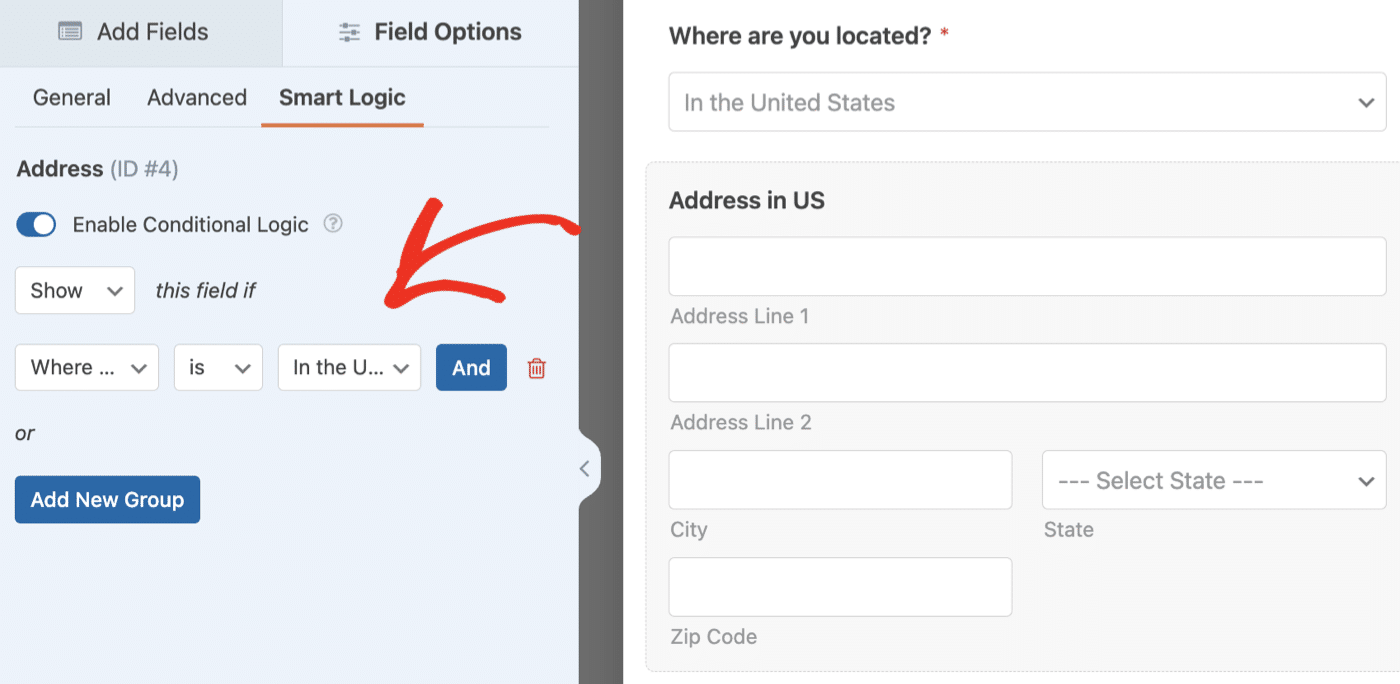
對於第二個,我們會說我們只想在訪客選擇Address Outside US時顯示它。
這是一種讓訪客更好地控制他們輸入的地址的簡單方法,但如果您想更改地址欄位以便將欄位自訂為特定國家/地區,該怎麼辦?
為此,我們可以使用自訂位址方案。
自訂地址方案
WPForms 中內建的國際地址方案旨在為您提供一種簡單的方法來收集來自任何國家/地區的地址。 但是,如果您的大多數訪客位於郵遞區號格式截然不同的特定國家/地區,您可能需要調整地址欄位以進行配對。
好消息是建立自訂位址方案很容易。 如果您在美國境外,這是調整欄位的好方法,因為您可以同時變更子欄位標籤。
假設您不想使用國際地址字段,因為您的所有客戶都在加拿大。 我們可以建立一個專門為加拿大地址和郵遞區號設定的全新欄位。
為此,我們使用 WPCode 插件安裝一個程式碼片段。 這是我們將要使用的程式碼片段:
安裝此程式碼片段既安全又簡單。
啟動 WPCode 後,連接到庫並搜尋名為「為位址欄位建立附加方案」的程式碼片段。
您可以調整代碼片段,使地址欄位、郵遞區號欄位以及州或地區完全符合您的需求。 只需更改程式碼片段中的標籤即可控制新欄位的名稱。
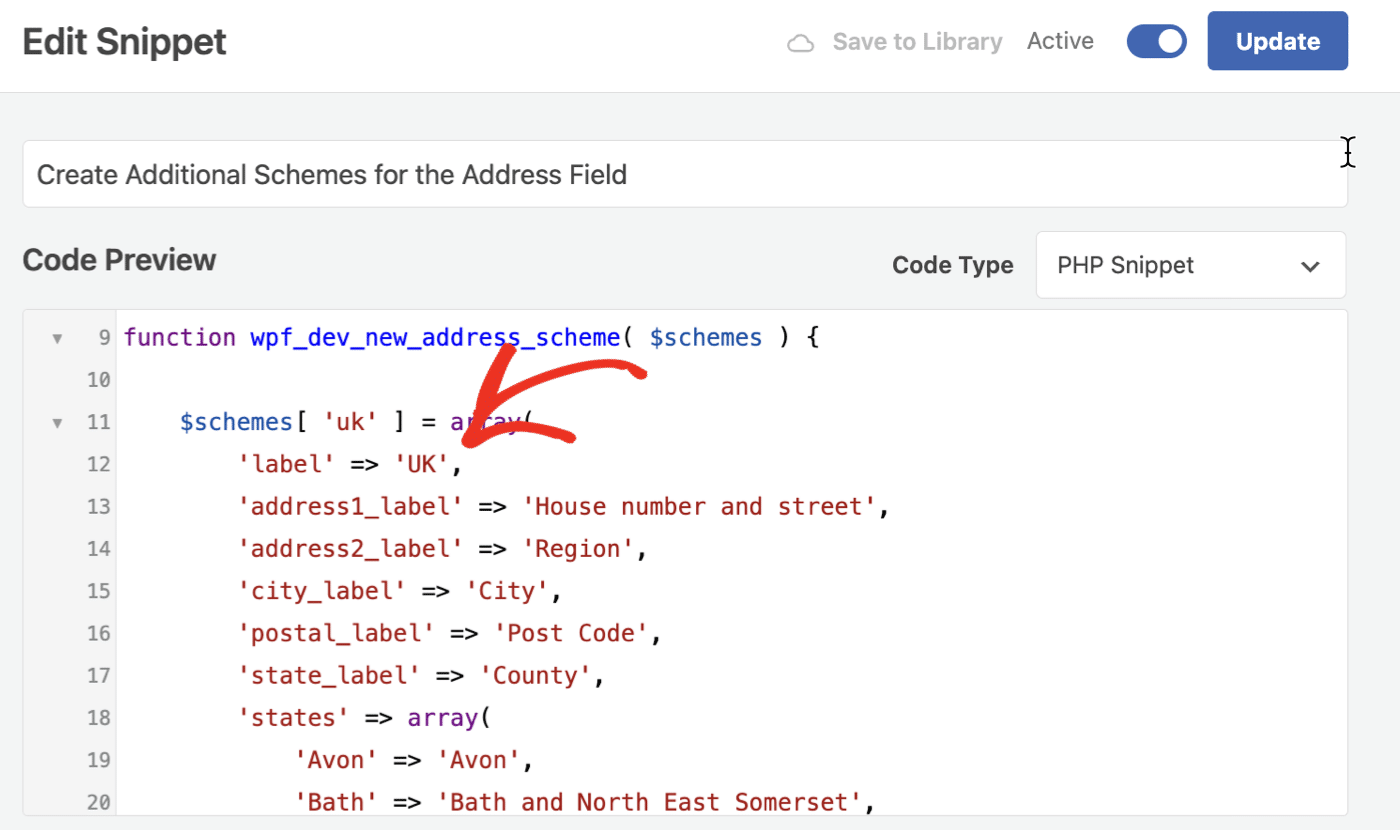
儲存並啟動後,從清單中選擇它即可完成!

我來自英國,我知道以正確的格式取得地址是多麼困難! 除了更改郵遞區號欄位之外,我還重命名了子欄位以更好地反映英國地址約定。 位址行 1 現在標記為House number 和 street ,位址行 2 現在標記為Region 。
我還將States字段更改為County 。 這真的很容易做到。 我調整了該程式碼片段,以便當訪客點擊下拉清單時會顯示相關縣。
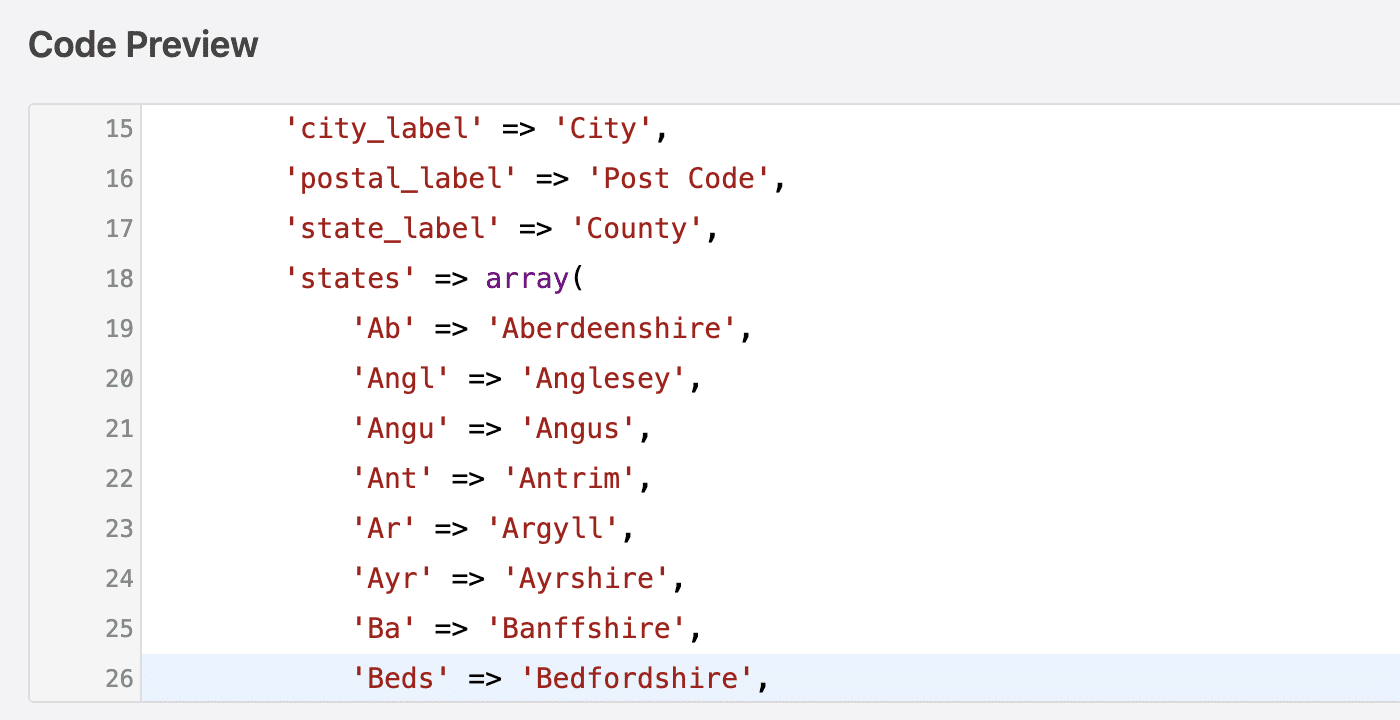
現在我的地址欄位是為帶有郵政編碼的英國地址定制的!
我使用了一個簡單的 ChatGPT 提示來獲取清單:請按字母順序列出英國的郵政縣。 (如果您想了解有關使用 ChatGPT 生成此類列表的更多信息,我們收集了一系列有用的 ChatGPT 提示和技巧。)
在我們結束之前還有一些提示:
- 如果您想向人們提供正確郵遞區號格式的範例,我建議使用佔位符。 作為範例,這允許您在欄位中新增值。 一旦訪客開始打字,它就會消失。
- 最好不要使用此方法來翻譯位址欄位。 相反,請查看我們的文檔,以了解如何翻譯 WPForms 中的欄位標籤。
我希望本文有助於解釋如何在一張表單上收集郵遞區號、郵遞區號和自訂地址格式。 如果您有任何疑問,請在評論中提出!
立即建立您的 WordPress 表單
接下來,自訂郵遞區號字段
您想收集郵遞區號或具有特定字母和數字模式的其他類型的數字嗎? 也許您還想限製字段中可以輸入的字元數?
指定欄位的格式非常容易,以便您獲得準確的資訊。 請參閱本指南,了解如何使用輸入遮罩限製表單欄位。

準備好建立您的表單了嗎? 立即開始使用最簡單的 WordPress 表單產生器外掛。 WPForms Pro 包括 1,700 多個表單模板,並提供 14 天退款保證。
如果本文對您有所幫助,請在 Facebook 和 Twitter 上關注我們,以獲取更多免費的 WordPress 教學和指南。
